Jak zwiększyć objętość dynamiki na Androida
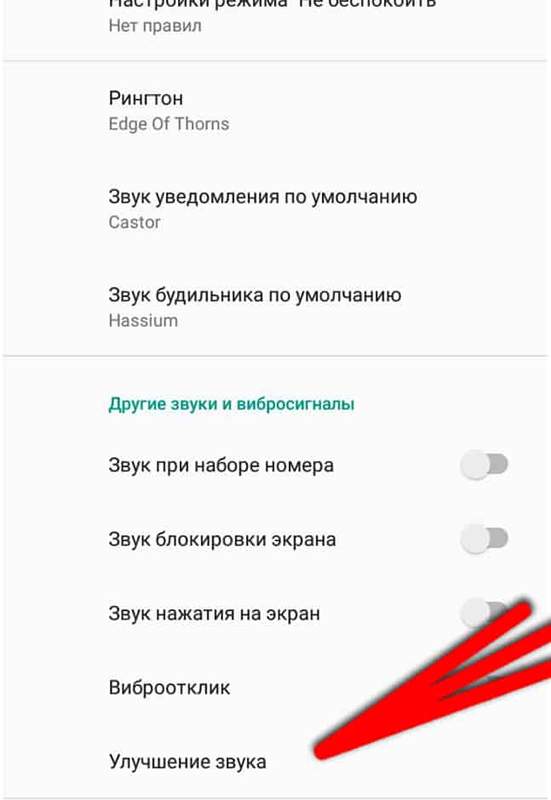
- 1395
- 64
- Pani Jerzy Kruk
Na niektórych smartfonach z systemem operacyjnym Android producenci celowo nie docenią potencjału głośników w celu utrzymania ich trwałości lub zmniejszenia hałasu przy maksymalnej objętości. W większości przypadków użytkownicy są z tego niezadowoleni, ponieważ niedoszacowanie jest zbyt znaczące i czasami głośnik staje się bardzo cichy i niewygodny w użyciu. Ten artykuł będzie miał wszystkie łatwe sposoby zwiększenia głośności głośników w smartfonie Android.
Ostrzeżenie! Robisz wszystko na własne ryzyko i ryzyko. Silny wzrost objętości o metody trzeciej metody może wyłączyć wszystkie dźwiękowe urządzenia w smartfonie lub pogorszyć swoją pracę po kilku miesiącach użytkowania ze wzrostem. Wskazane jest, aby nieco zwiększyć objętość, ponieważ głośniki mogą nie być gotowe do zwiększenia swojej mocy do 75% lub więcej. Optymalną opcją jest wzmocnienie objętości do 30% oryginału.
Treść
- Za pośrednictwem ustawień smartfonów
- Poprzez programy trzecie
- Za pośrednictwem menu inżynieryjnego (tylko do Androida 6.0)
- Za pomocą łat
- Za pośrednictwem edytora miksera_path.XML
- Zwiększ objętość smartfonów z Europy
Za pośrednictwem ustawień smartfonów
Najłatwiejszym sposobem na zwiększenie objętości smartfona jest użycie przycisków głośności na krawędzi obudowy. To oczywista metoda, która jest znana wszystkim nawet niedoświadczonym użytkownikom smartfonów. Ale istnieją więcej ukrytych możliwości, które można wykorzystać do poprawy dźwięku, a nie uciekać się do poważnych sztuczek i manipulacji.
Na niektórych smartfonach w systemie istnieje już możliwość programowania potencjału głośników. Na przykład na smartfonach Xiaomi w ustawieniach dźwięku istnieje możliwość poprawy sprzętu jakości dźwięku, co czyni go wyraźniejszym i głośniejszym. Ponadto wielu chińskich producentów wprowadza technologię doskonalenia poprawy. Ta funkcja można włączyć na różne smartfony w różnych miejscach, ale jest głównie w ustawieniach smartfonów w sekcji „dźwięk”.
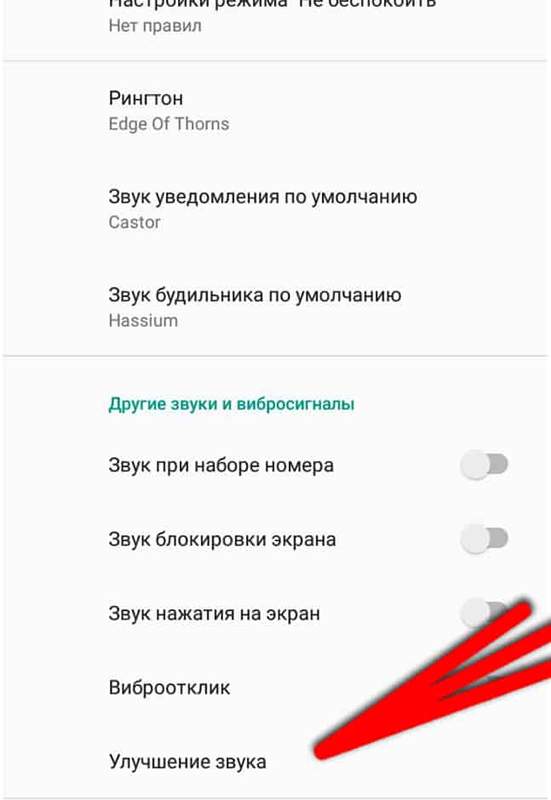
Warto również zrozumieć, że niektórzy producenci nie dają takiej możliwości i nie znajdziesz podobnych ustawień w menu.
Poprzez programy trzecie
Równie szybką wygodną metodą będzie zainstalowanie programów i korektorów trzeciej strony na smartfonie. Taka metoda nie jest podkreślona przez szczególną skuteczność, ale w niektórych przypadkach może nieznacznie poprawić sytuację głośników na smartfonie.
Na przykład aplikacja „Super Loud Aplifier Loud House of 2019” stanowi taką możliwość. Możesz pobrać go ze sklepu Google Play za darmo pod tym linkiem.
Aby korzystać z programu, wystarczy pobrać i otworzyć go, a następnie zagraj z suwakami, aby wzmocnić. Zwykle jest wystarczający wzrost o 30%, aby poczuć różnicę. Jeśli tak nie jest, taka aplikacja nie będzie mogła pomóc smartfonowi.
Kolejną aplikacją z tego rodzaju będzie „wzmacniacz dźwięku” - taka lakoniczna nazwa z wygodnym minimalistycznym interfejsem zachwyci tych, którzy często zmieniają wzmocnienie. Możesz pobrać ten program pod tym linkiem.
Ostatnią przydatną aplikacją do zwiększenia dźwięku będzie „wzmacniacz dźwięku! Zwiększ objętość i dźwięk 2019 ”. Wyróżnia się rozszerzoną funkcjonalnością i zdolnością do dostosowania ustawień bezpośrednio poprzez powiadomienie z aplikacji. Oto link do załadowania tego programu z rynku.
Ważny! Nie można użyć kilku aplikacji do ulepszenia dźwięku. To da tylko świszczący świszczący głośnik i może szybko go wyłączyć.
Za pośrednictwem menu inżynieryjnego (tylko do Androida 6.0)
Wcześniej Android był menu inżynieryjnym, w którym istnieje możliwość zmiany dopuszczalnego poziomu tomu. To menu jest dostępne na Android 2.3, 4.0, 4.4, 5.0 i 6.0, ale w nowszych wersjach systemu operacyjnego to menu zostało wycięte. Więc ta metoda jest odpowiednia tylko dla starych urządzeń.
Menu inżynieryjne opiera się na konfigurowaniu komponentów systemowych bez potrzeby używania poprawek, poleceń korzeniowych lub ADB. Aby zmienić głośność w menu inżynierskim, musisz podjąć następujące czynności:
- Wprowadź specjalną kombinację znaków w liczbie liczb i zadzwoń;
Jednocześnie smartfon nie musi mieć SIM i połączenia, tę kombinację można wprowadzić nawet w menu w przypadku połączeń alarmowych. To jest liczba, którą musisz wprowadzić do niektórych modeli telefonicznych:
Smartfony z chipsetem MediaTek:*#*#54298#*#*| *#*#3646633#*#*
Samsung:*#*#8255#*#*| *#*#4636#*#*
Huawei:*#*#2846579#*#*
Sony:*#*#7378423#*#*
Reszta:*#*#3424#*#*| *#*#4636#*#*| *#*#8255#*#*| *#*#7378423#*#*lub*#*#3646633#*#*
- W aplikacji, która wydaje się przechodzić do sekcji „Testowanie sprzętowe” i otwierać menu „audio”;
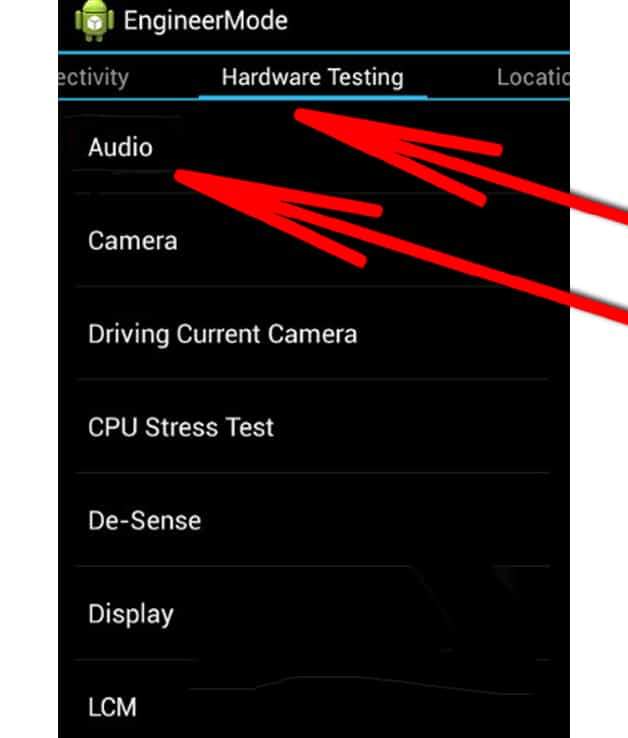
- Następnie wybierz „Tryb normalny”;
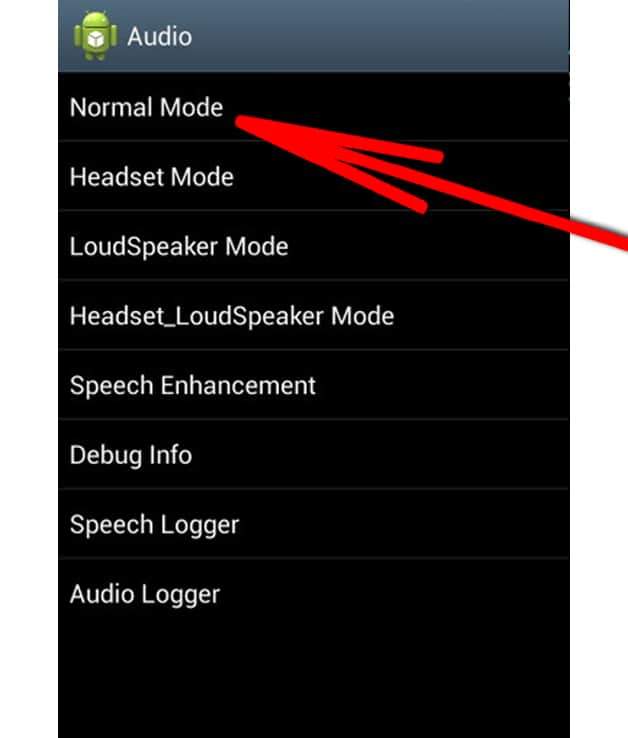
- Na karcie „Typ” wybierz „Media” zamiast „SIP”, a następnie zmień na przemian dopuszczalny poziom głośności dla każdego poziomu.
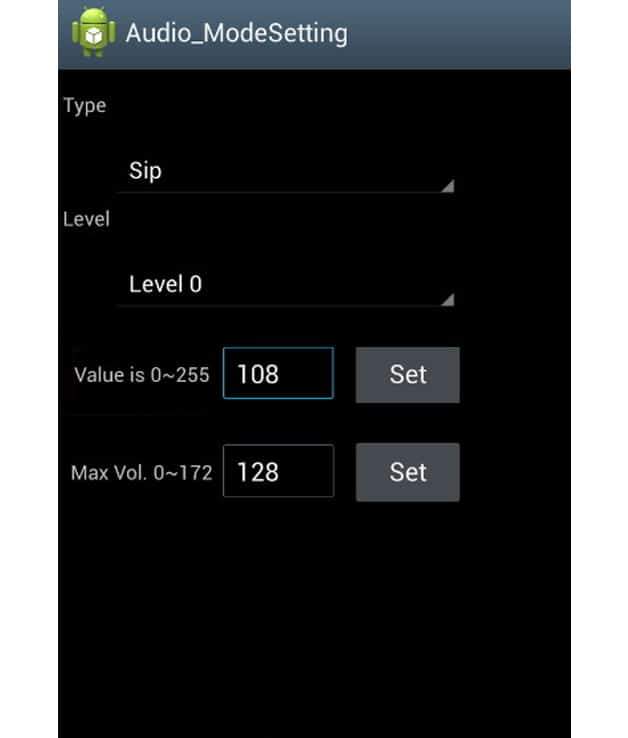
Na karcie poziomu musisz wybrać wymagany poziom głośności, a następnie w karcie Wartość i maksymalne vols równomiernie zwiększają liczby. Dlatego należy zrobić ze wszystkimi poziomami, wskazane jest zwiększenie liczby o ten sam odsetek (nie liczba, ale odsetek). Maksymalna wartość objętości to 255, minimum to 0. Po każdej zmianie ukrycia ustawień musisz kliknąć przycisk „Ustaw”.
Poziomy oznaczają limit objętości w określonej pozycji kursora objętości. Na przykład, jeśli użycie przycisku głośności do wykonania głośności do zera, wówczas „Poziom 0” będzie odpowiedzialny za jego poziom. Jednocześnie, jeśli ustawisz maksymalny poziom głośności za pomocą przycisków głośności na smartfonie, „Poziom 14” będzie już odpowiedzialny za ten poziom. Pozostałe poziomy od 1 do 13 są pośrednie. Oto przykład tworzenia poziomów objętości dla większej wydajności głośników:
Poziom 0 - Wartość 45 | Max Vol 160
Poziom 1 - Wartość 60 | Max Vol 160
Poziom 2 - Wartość 75 | Max Vol 160
Poziom 3 - Wartość 90 | Max Vol 160
Poziom 4 - Wartość 105 | Max Vol 160
Poziom 5 - Wartość 120 | Max Vol 160
Poziom 6 - Wartość 135 | Max Vol 160
Poziom 7 - Wartość 150 | Max Vol 160
Poziom 8 - Wartość 165 | Max Vol 160
Poziom 9 - Wartość 180 | Max Vol 160
Poziom 10 - Wartość 195 | Max Vol 160
Poziom 11 - Wartość 210 | Max Vol 160
Poziom 12 - Wartość 225 | Max Vol 160
Poziom 13 - Wartość 240 | Max Vol 160
Poziom 14 - Wartość 255 | Max Vol 160
Za pomocą łat
Patch to specjalny plik, który ustawia polecenia w systemie smartfonów, czasami zmieniają swoje podstawowe funkcje. Dzięki łatom głośności możesz łatwo zwiększyć objętość smartfona. Ale dla tej metody musisz znaleźć specjalną łatkę specjalnie dla modelu smartfona, można to zrobić, na przykład na forum 4PDA lub XDA w specjalnym temacie poświęconym modelu urządzenia. Jeśli stwierdzono, że łatka zwiększa głośność, należy ją zainstalować w ten sposób:
- Pobierz program Teamwin dla smartfona w formie pliku APK. Oto oficjalna strona dewelopera programu lub link do pobrania programu z rynku Play;
- Upuścił pobraną łatkę w postaci archiwum w katalogu głównym smartfona (lub na karcie pamięci);
- Otwórz program i kliknij „Instalacja”;
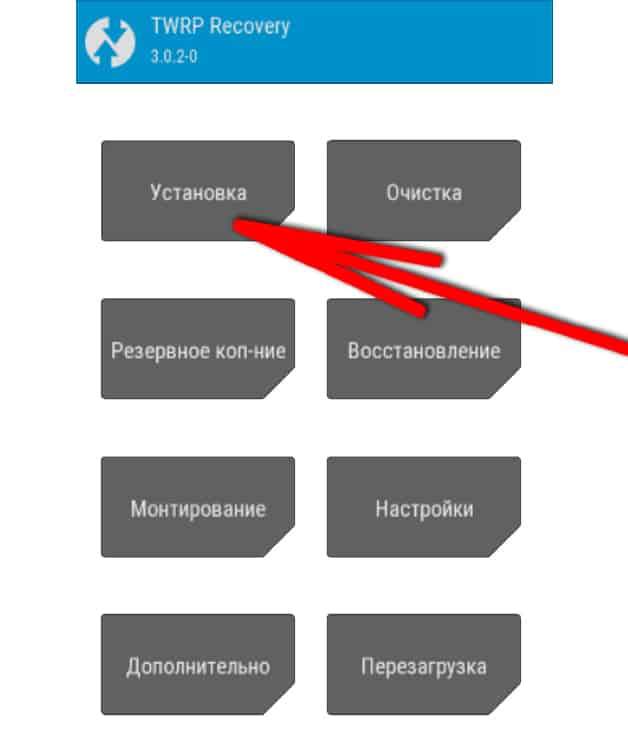
- Otwórz pobraną łatkę z systemu korzeniowego smartfona (lub z korzenia karty pamięci);
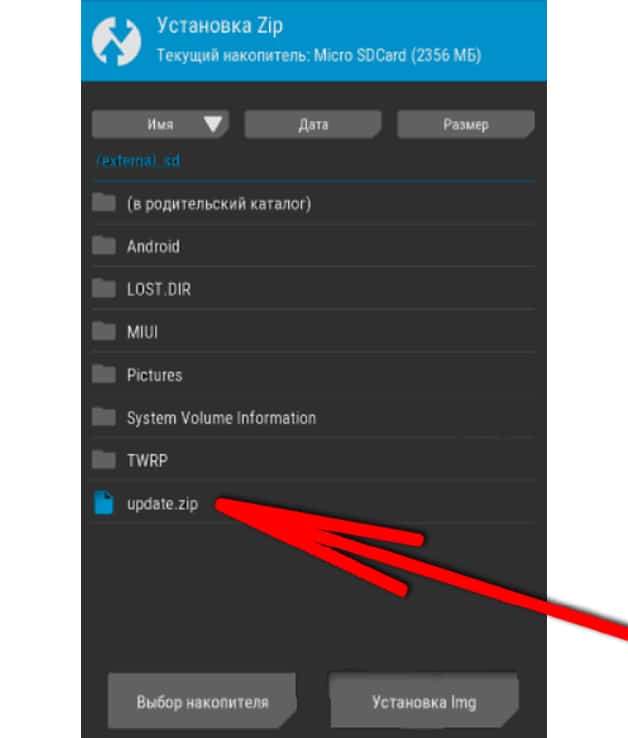
- Poczekaj na instalację i uruchom ponownie urządzenie.
Za pośrednictwem edytora miksera_path.Xml
W katalogu smartfona znajduje się plik mikser_path.XML odpowiedzialny za ograniczenia obciążenia systemu. Ten plik ma sekcję dotyczącą maksymalnego dopuszczalnego woluminu smartfona. Jeśli ta sekcja jest edytuje dla siebie, wolumin na smartfonie stanie się większy.
Ważny! Ta metoda wymaga obecności superpoletki root na smartfonie! O czym to jest, jak uzyskać te prawa i dlaczego - czytaj w osobnym artykule w Internecie. Niedoświadczeni użytkownicy nie są zalecani do korzystania z metody za pośrednictwem edytora dokumentu, ponieważ może to powodować więcej problemów w urządzeniu, a nawet „zabić”.
Dla tych, którzy już mają root na smartfonie, możesz zacząć edytować plik. Odbywa się to za pośrednictwem specjalnej aplikacji do dostępu do katalogu głównego systemu. Na przykład „root przeglądarka: menedżer plików” dostępny w Google Play za darmo i zalecamy jej pobranie.
Po zainstalowaniu menedżera plików musisz otworzyć folder/system/etc i znaleźć w nim plik mikser_path.XML - należy go otworzyć w formie dokumentu tekstowego.
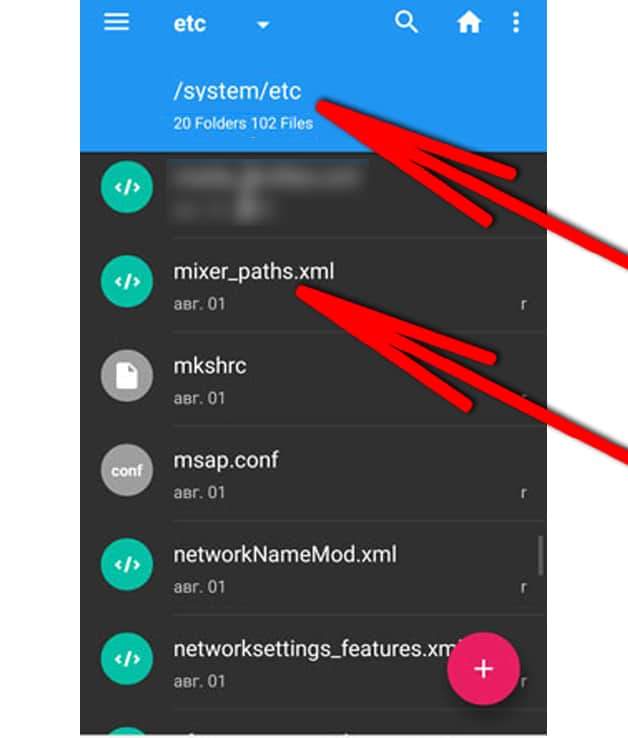
Będzie wiele wierszy z kodem w środku, ale aby zmienić głośność, musisz znaleźć te wartości:
Głośność HPHL
Głośność HPHR
Objętość cyfrowa RX3
RX4 Cyfrowy wolumen
Lineout1
Lineout2 głośność
Dla każdego smartfona wartości te można przemianować inaczej, ale ogólnie wyglądają.
Rx to poziom wzmocnienia sygnału analogowego (po lewej dynamice prawej);
HPH jest poziomem wzmacniania cyfrowego (po lewym głośniku i po prawej);
Objętość linii to objętość wyjścia liniowego.
Aby zmienić głośność, musisz znaleźć sekcję o nazwie "„Aby zmienić objętość w słuchawkach lub”„Aby zmienić głośność w głównej dynamice smartfona.
Przed jakimkolwiek akcją w samym pliku mikser_path.XML, lepiej jest zapisać go w dowolnym innym miejscu na smartfonie, aby w przypadku błędów krytycznych mikser_path.XML można przywrócić do pierwotnej pozycji, po prostu zastąpienie zmienionego pliku kopią zapasową.
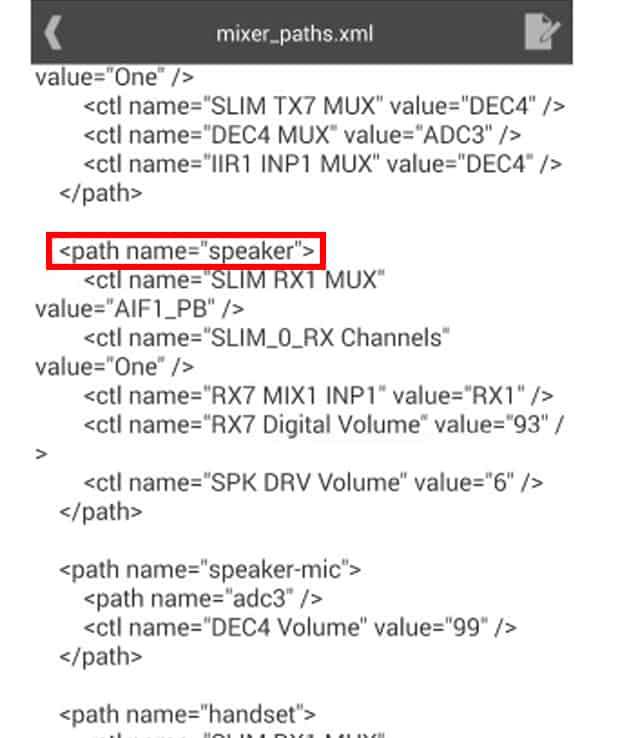
Wygląda jak sekcja odpowiedzialna za głośność w mixer_path.Xml coś takiego:
Aby wprowadzić wszelkie zmiany, potrzebujesz danych w cudzysłowie po „wartości =”, aby zwiększyć o określoną kwotę, a następnie zapisać dokument i uruchom ponownie urządzenie.
Po pierwsze, musisz zmienić sygnał analogowy oznaczony „rx” - należy go zwiększyć o niewielką ilość, na przykład o 3-4, a zatem wzrośnie, aż wynik zostanie ułożony. Jeśli nie daje to znaczącego rezultatu, możesz również zwiększyć cyfrowy sygnał oznaczony „HP” w ten sam sposób.
Ważny! Zaleca się, aby nie zwiększać tych wartości o więcej niż dwukrotnie, w przeciwnym razie wady mogą pojawić się w dźwięku, sykującym i innych nieprzyjemnych rzeczach. Ponadto wzrost objętości o ponad 100% przy wysokim prawdopodobieństwie szybko wyłączy dynamikę.
Jeśli po poważnym wzroście objętości pożądanego wyniku, nie było możliwe osiągnięcie, warto spróbować dodać liniowe wyjście. Możesz spróbować zwiększyć objętość liniowego dźwięku, ale zapewni on silny wzrost decybeli i musisz zachować ostrożność. Nie zaleca się go ogólnie używaniem go, ale jeśli to konieczne, jest to dopuszczalne. Aby go użyć, musisz dodać dwie nowe linie I . Powinno to okazać się takiego:
Standardowa wartość wyjścia liniowego każdego z nich ma swoją własną. Nie zaleca się zwiększenia tej wartości, ponieważ głośnik będzie działał źle. Optymalna wartość liniowego wyjścia „lineout” do 17. Pozostałe wartości są dozwolone w celu zwiększenia co najmniej podwójnego (na przykład 48 można je zwiększyć do 96), ale nie da znacznej przewagi z powodu silnych zakłóceń i zniekształceń dźwięku. Najlepiej jest stopniowo ulepszać te parametry, za każdym razem zwiększając moc o 3-4 punkty. Następnie możesz wyraźnie kontrolować, gdy głośnik zacznie świszczyć i przestać zwiększać maksymalny dopuszczalny poziom wydanych decybeli.
Aby wynik został zachowany, musisz go zapisać przed zamknięciem dokumentu za pomocą odpowiedniego rozszerzenia .Xml.
Zwiększ objętość smartfonów z Europy
W krajach europejskich istnieje prawo ograniczające dopuszczalny poziom wolumenu w smartfonie. Aby poprawić to nieporozumienie, możesz zmienić region w smartfonie. Jest to szczególnie skuteczne w smartfonach Xiaomi, gdzie po zainstalowaniu regionu indyjskiego ilość głośników może wzrosnąć. Aby to zrobić, musisz wybrać „rozszerzone ustawienia” w ustawieniach, a następnie przejść do „regionu” i wybrać Indie (lub inny kraj z Europy).
Ale na przykład na smartfonach OnePlus będziesz musiał zmienić oprogramowanie układowe. Jeśli kupisz europejską wersję urządzenia od tego producenta, maksymalna wolumen zostanie tam niedoceniana. Tylko inne oprogramowanie układowe z notatką globalną lub Chiny może to naprawić.
Aby uzyskać więcej informacji dotyczących urządzenia, zaleca się odwiedzenie forum 4PDA, gdzie istnieją instrukcje dotyczące zwiększenia głośności specjalnie dla wybranego modelu urządzenia.
- « Jak wyświetlić ekran smartfona z Androidem na metodzie pracy komputerowej 4
- Jak usunąć kontakty z konta Google na Androidzie »

